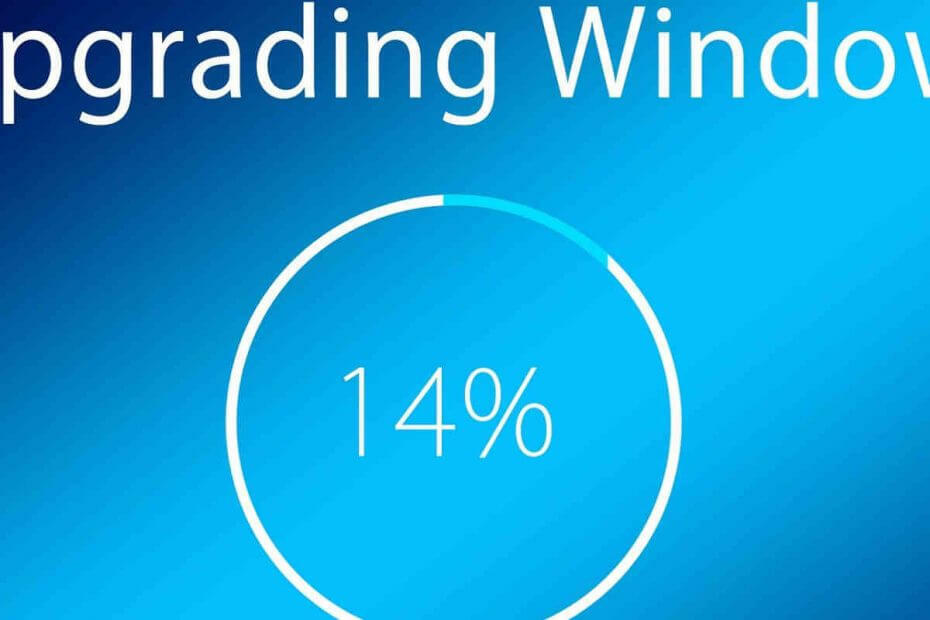משתמשים רבים דיווחו כי הם מוצאים התקן רשת נוסף עם פתיחת מחשב זה. מכשיר הרשת נקרא RalinkLinuxClient ואף אחד לא יודע מה הוא עושה שם מכיוון שלא היה מחובר מכשיר רשת נוסף. אפשרות אחת היא שהמערכת עשויה להיות פרוצה, אך זהו סיכוי נדיר.

מה זה RalinkLinuxClient?
Ralink היא חברה שמייצרת כמה ערכות שבבים קריטיות המשמשות במכשירים כמו הטלוויזיה שלך, מערכת אבטחה ביתית וכו '. היא מחזיקה בנתח הגדול ביותר בשוק, ובדרך כלל השבב יהיה קיים במכשיר אלקטרוני כזה או אחר בכל בית.
איננו יכולים להבין איזה מכשיר משתמש ישירות בשבב Ralink מכיוון שמותג המכשיר האלקטרוני שונה מערכת השבבים. לְמָשָׁל. טלוויזיה של סמסונג עשויה להשתמש בערכת שבבים של Ralink.
מדוע RalinkLinuxClient מופיע ברשימת התקני הרשת?
כעת השאלה היא מדוע לקוח זה יופיע ברשימת התקני הרשת כשאף מכשיר אקראי אחר לא יופיע? הסיבה היא שערכת השבבים של Ralink משתמשת באותה כתובת IP כמו הנתב. לְמָשָׁל. 192.168.0. * טווח. כעת המערכת מבלבלת בין שני אלה ומציגה את RalinkLinuxClient כחלק מהרשת גם אם המכשיר מעולם לא היה מחובר ספציפית. עם זאת, פושעי סייבר רבים מודעים לבאג זה, ולכן הם עשויים להשתמש באותו שם כדי לחדור למערכת שלך.
לבדוק האם מדובר בבעיית אבטחה או לא?
אם האקר היה פורץ את המערכת שלך על ידי שינוי שם רשת הקישורים ל- RalinkLinuxClient, הקישור יעבור דרך הנתב שלך. אז היינו בודקים בהתאם:
1] כבה את הנתב ובדוק אם ה- RalinkLinuxClient עדיין מופיע במערכת. ככל הנראה, זה לא יהיה. המשך לשלב הבא.
2] לאחר הפעלת הנתב, הוא יתחבר אוטומטית למכשירים אליהם התחבר בתחילה (למשל. הטלפון, המחשב הנייד, הטלוויזיה וכו '). כבה את המכשירים האלה בזה אחר זה כדי לבודד איזה מהם הוא בעייתי.
3] אם איננו מצליחים למצוא את המכשיר בשיטה שלעיל, נוכל לבדוק את כתובות ה- IP של המכשירים המחוברים לנתב ולהשוות ביניהם עם כתובת ה- IP של RalinkLinuxClient. עם זאת, עלינו לדעת כיצד להשתמש בממשק המשתמש עבור אותו הדבר.
4] אם אנו מוצאים את המכשיר, נוכל לבודד את הבעיה בהתאם, אחרת לשנות את שם המשתמש ואת הסיסמה עבור הנתב שלך. זה ינתק את כל המכשירים המחוברים אליו ואז נוכל לחבר מחדש את אלה שאפשר לסמוך עליהם. במקרה שזה היה ניסיון של האקר, הקשר יתנתק.
כדי להיכנס שוב למערכת שלך, ההאקר יצטרך לדעת את שם המשתמש והסיסמה החדשים.
כיצד לשנות את שם המשתמש והסיסמא של הנתב?
תהליך שינוי שם המשתמש והסיסמה של הנתב תלוי במותג של הנתב, אך ניתן לבצע נוהל כללי עבור מרבית המותגים הגדולים. נסה את השלבים הבאים:
1] לחץ על Win + R כדי לפתוח את חלון ההפעלה. הקלד את cmd הפקודה ולחץ על Enter כדי לפתוח את חלון שורת הפקודה.
2] הקלד את הפקודה ipconfig ולחץ על Enter. זה יציג רשימת נתונים.
3] רשום את הערך של שער ברירת המחדל. עבור המערכת שלי זה 192.168.0.1. זה עשוי להשתנות בהתאם למותג הנתב.

4] פתח את דפדפן Edge. הקלד את ערך שער ברירת המחדל שציינו (192.168.0.1 במקרה שלי) בשורת הכתובת ולחץ על Enter.
5] זה יבקש להזין שם משתמש וסיסמה. אתה יכול למצוא את הפרטים עבור אותו בנתב שלך עצמו (אלא אם כן שינית אותו).
6] לאחר הזנת האישורים, היית מחובר לממשק המשתמש.
7] בין הכרטיסיות, מצא את האפשרות לשנות את ה- SSID והסיסמה. זה בדרך כלל בכרטיסייה אבטחה. שנה אותו בהתאם ושמור את האפשרויות.

8] אלא אם המחשב שלך היה מחובר לנתב באמצעות כבל LAN, הוא יתנתק מה- WiFi. תוכל להתחבר מחדש באמצעות האישורים החדשים. אותו דבר בכל שאר המכשירים.
לאחר שבידדנו את האפשרות של פריצת המערכת שלכם ואישרו כי ה- RalinkLinuxClient הוא אחד המכשירים שלכם, אנו יכולים להסיר אותו למרות שהוא אינו מזיק.
השבת את שירותי Windows Connect Now
1] לחץ Win + R. כדי לפתוח את חלון הפעלה והקלד את הפקודה services.msc. לחץ על Enter כדי לפתוח את חלון מנהל השירות.
2] ברשימת השירותים המסודרת לפי סדר אלפביתי, גלול אל Windows Connect Now שירותים.
3] לחץ פעמיים על ה- Windows Connectעַכשָׁיו שירותים לפתיחת נכסיו.

4] שנה את סוג הפעלה ל נָכֶה. לאחר מכן לחץ על להגיש מועמדות ואז בסדר.
אנו מקווים כי מדריך נרחב זה יסייע רבות בנושא זה.